Wenn Sie gerne Yahoo! Mail verwenden und Ihren E-Mail-Anbieter nicht so schnell wechseln möchten, ist das völlig in Ordnung. Aber wenn Sie wissen, dass Yahoo! Mail keine E-Mail-Verschlüsselung zur Sicherung Ihrer E-Mails unterstützt, würden Sie persönliche Vorlieben über Sicherheit stellen? Nun, halten Sie Ihre Pferde im Zaum, denn mit Mailvelope können Sie beides haben.
Mailvelope ist eine Webbrowser-Erweiterung, die Ende-zu-Ende-Verschlüsselung unterstützt, um Ihre E-Mails zu sichern, ohne Ihren bevorzugten E-Mail-Anbieter zu ändern. In diesem Tutorial wurde Mailvelope verwendet, um das Verschlüsseln von E-Mails in Yahoo! Mail zu demonstrieren, aber die Schritte sind nahezu identisch, wenn Sie andere E-Mail-Anbieter wie Gmail und Outlook verwenden. Also lassen Sie uns loslegen!
Voraussetzungen
Stellen Sie sicher, dass Sie die unten aufgeführten Anforderungen erfüllen und folgen Sie diesem schrittweisen Tutorial, um Ihre E-Mails mit Mailvelope zu verschlüsseln.
- Mailvelope ist eine Browser-Erweiterung und funktioniert einwandfrei mit Google Chrome, Mozilla Firefox und Microsoft Edge. Solange Sie einen aktualisierten Webbrowser haben, sollte alles reibungslos funktionieren.
- Starten Sie Ihren Webbrowser von Ihrem Desktop oder Startmenü aus und installieren Sie dann die Mailvelope-Erweiterung.
Was ist großartig an Mailvelope?
Von Thomas Oberndörfer Anfang 2012 gestartet, ist Mailvelope ein kostenloses und Open-Source-Projekt, das auf Github gehostet wird. Das bedeutet, dass Experten aus der ganzen Welt zu seiner Entwicklung beitragen können. Mailvelope macht es mühelos, verschlüsselte E-Mails zu senden und zu empfangen, solange Sie die Erweiterung in Ihrem Webbrowser installiert haben.
Ein weiterer Grund, warum Mailvelope herausragt, ist, dass es mit einer Vielzahl von E-Mail-Anbietern kompatibel ist. Und schließlich, wie bereits erwähnt, unterstützt Mailvelope die Ende-zu-Ende-Verschlüsselung. Ob Sie sensible persönliche Informationen oder vertrauliche Unternehmensdaten senden, alles wird sicher als privat im eigentlichen Sinne zwischen Absender und Empfänger aufbewahrt.
E-Mail-Verschlüsselung mit Yahoo! Mail unter Verwendung der Mailvelope-Browsererweiterung
Ende-zu-Ende-Verschlüsselung ist keine Funktion von Yahoo! Mail, und genau hier kommt Mailvelope ins Spiel. Mailvelope ist alles, was Sie brauchen, wenn Sie es leicht haben möchten, E-Mails zu verschlüsseln, da Sie nur einige Klicks benötigen – nach der Installation von Mailvelope natürlich.
Beachten Sie, dass die Ende-zu-Ende-Verschlüsselung nur funktioniert, wenn sowohl der Absender als auch der Empfänger Mailvelope in ihren Webbrowsern installiert haben und ihre Schlüssel generiert haben.
Sobald Sie Mailvelope in Ihrem Webbrowser installiert haben, befolgen Sie die folgenden Schritte.
1. Melden Sie sich bei Ihrem Yahoo! Mail an und klicken Sie oben links auf der Seite auf Verfassen, wie unten gezeigt.
2. Klicken Sie auf das Symbol von Mailvelope oben rechts in Ihrem Nachrichten-Editor. Dadurch wird ein separates Fenster des Mailvelope-E-Mail-Editors geöffnet, das Sie im nächsten Schritt sehen werden.
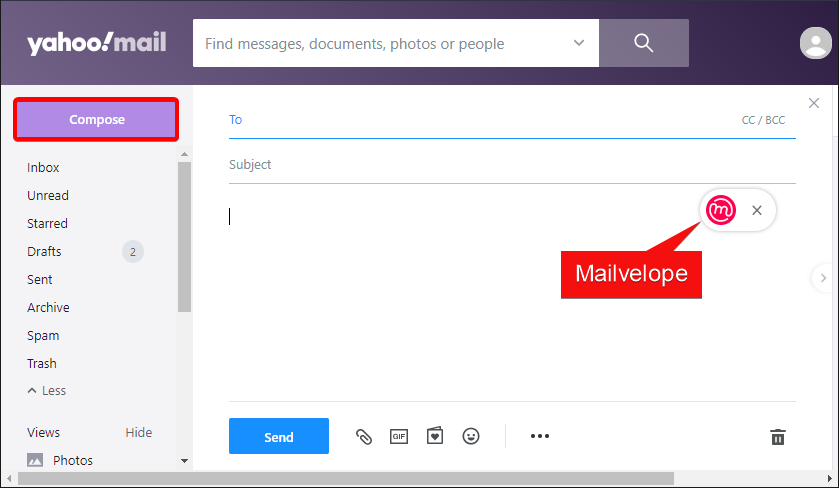
3. Geben Sie wie unten gezeigt die E-Mail-Adresse des Empfängers ein. Die E-Mail-Adresse wird grün, wenn der Empfänger einen aktiven Schlüssel auf dem Mailvelope-Server hat. Jetzt können Sie mit der Verschlüsselung fortfahren.
Nach dem Generieren eines Schlüssels beim Installieren von Mailvelope können Sie Ihren öffentlichen Schlüssel auf ihren Server hochladen. Unabhängig davon, welches Gerät Sie verwenden, wird der öffentliche Schlüssel des Empfängers automatisch erkannt, wenn Sie die E-Mail-Adresse eingeben. Der öffentliche Schlüssel wird in Form eines digitalen Codes verwendet, um E-Mails zu verschlüsseln.
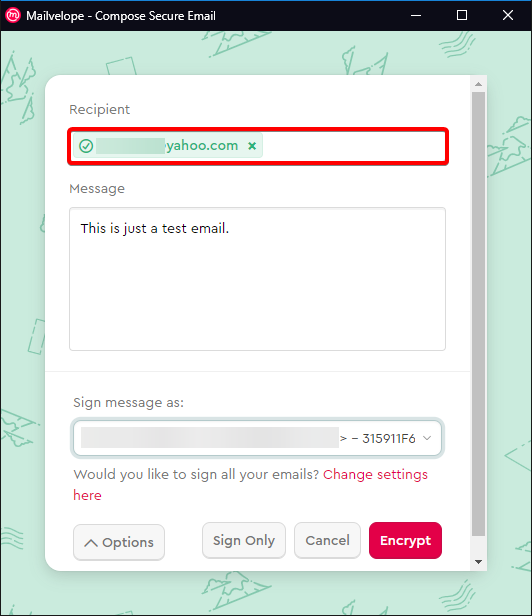
Wenn der Empfänger noch keinen Mailvelope-Schlüssel generiert hat, wird die E-Mail-Adresse des Empfängers rot angezeigt, und Sie sehen eine Fehlermeldung, wie unten gezeigt.
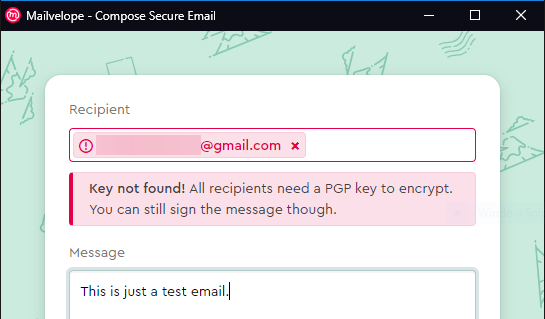
4. Fügen Sie für zusätzliche Sicherheit Ihrer E-Mail eine digitale Signatur hinzu. Die digitale Signatur fungiert als Authentifizierungsmechanismus, mit dem Sie die Integrität einer E-Mail überprüfen können.
Um Ihre E-Mail digital zu signieren, klicken Sie auf die Optionen-Schaltfläche unten links im Fenster, und es wird ein Dropdown-Menü angezeigt.
Aus dem Auswahlmenü unter der Bezeichnung Nachricht senden wählen Sie die Schlüssel-ID aus, mit der Ihre E-Mail signiert werden soll, und klicken Sie dann auf Verschlüsseln.
Die Schlüssel-ID ist Ihre digitale Signatur. Sie ist einzigartig für die E-Mail-Adresse, mit der Sie sich bei der Einrichtung der Mailvelope-Erweiterung in Ihrem Browser registriert haben. Wenn Sie mehrere E-Mail-Adressen mit demselben Browser registriert haben, sehen Sie die Schlüssel-IDs für jede E-Mail-Adresse im Auswahlmenü.

5. Nachdem Sie auf Verschlüsseln geklickt haben, wird ein Popup-Fenster angezeigt. Geben Sie das Passwort ein, das Sie für die ausgewählte Schlüssel-ID des Kontos erstellt haben, und klicken Sie dann auf OK.
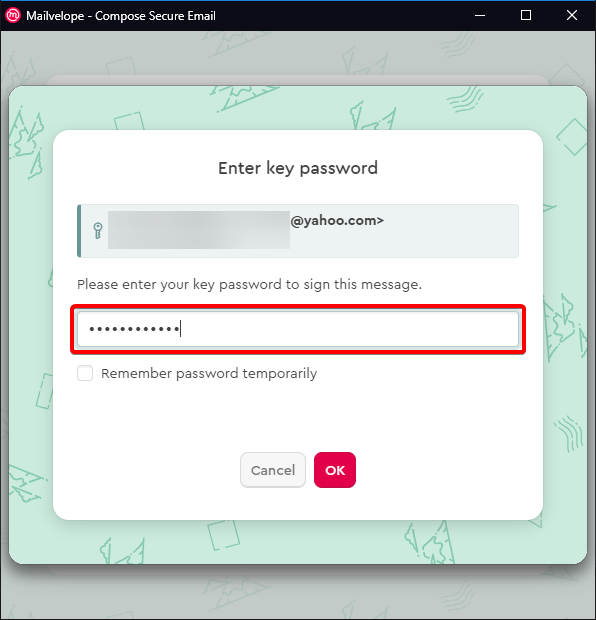
Verschlüsselte Yahoo! Mail mit Mailvelope lesen
Haben Sie Spaß daran, E-Mails zu verschlüsseln? Nun, lassen Sie sich nicht davon mitreißen; Sie müssen auch lernen, E-Mails mit Mailvelope zu entschlüsseln. Also lassen Sie uns loslegen.
Verschlüsselte E-Mails mit Mailvelope zu lesen ist recht einfach. Mit ein paar Schritten können Sie einen Geheimtext in eine klare lesbare Nachricht umwandeln.
1. Melden Sie sich bei Ihrem Yahoo! Mail-Konto an.
2. Klicken Sie auf die verschlüsselte E-Mail in Ihrem Posteingang.
Wie Sie auf dem folgenden Screenshot sehen können, sieht eine verschlüsselte Nachricht wie unverständlicher Unsinn aus, wenn Sie Mailvelope nicht installiert haben.
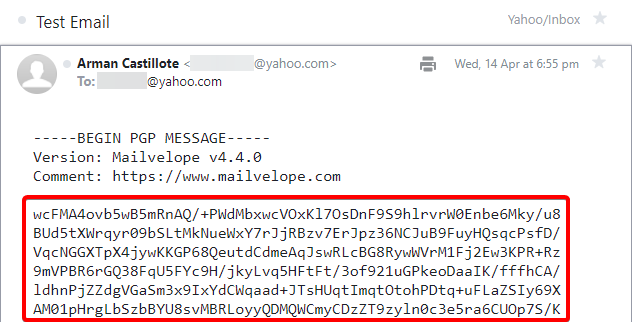
3. Wie unten gezeigt, klicken Sie in der Mitte der E-Mail-Nachricht auf Nachricht anzeigen. Nun werden Sie aufgefordert, Ihr Schlüsselpasswort einzugeben.
Das Schlüsselpasswort ist dasjenige, das Sie beim Generieren eines Schlüssels in Mailvelope erstellt haben. Dieser Prozess dient dazu, zu überprüfen, ob Sie die Berechtigung zum Entschlüsseln von Nachrichten haben.
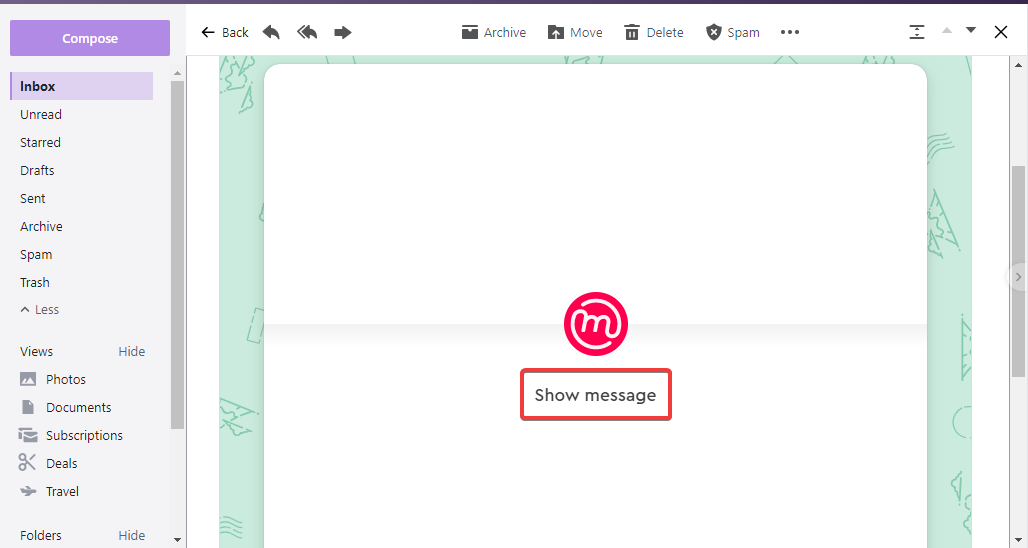
4. Geben Sie im untenstehenden Popup-Fenster Ihr Schlüsselpasswort ein und klicken Sie dann auf OK. Wenn erfolgreich, wird die verschlüsselte PGP-Nachricht, die Sie zuvor gesehen haben, in den tatsächlichen E-Mail-Inhalt entschlüsselt.
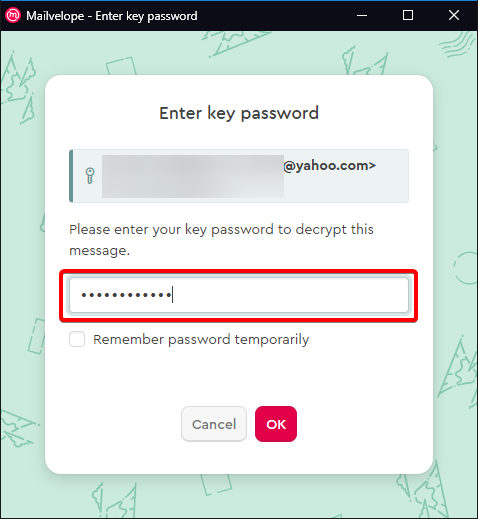
Fazit
Bis jetzt haben Sie bereits gelernt, wie mühelos es ist, Ihre E-Mails mit Mailvelope zu sichern, während Sie Ihren bevorzugten E-Mail-Anbieter behalten. Solange Sie Mailvelope in Ihrem Browser installiert haben, bevor Sie eine E-Mail senden, sind Sie sicher, also legen Sie los!













